Heim >Tutorial für Handyspiele >Leitfaden für mobile Spiele >So ändern Sie Uhrzeit und Datum in „Watermark Camera'
So ändern Sie Uhrzeit und Datum in „Watermark Camera'
- WBOYWBOYWBOYWBOYWBOYWBOYWBOYWBOYWBOYWBOYWBOYWBOYWBnach vorne
- 2024-03-06 14:40:231414Durchsuche
PHP-Editor Zimo stellt Ihnen heute eine praktische APP vor – „Watermark Camera“. Bei der Verwendung dieser App kann es vorkommen, dass Sie die Uhrzeit und das Datum ändern müssen. Keine Sorge, in diesem Artikel erfahren Sie ausführlich, wie Sie die Uhrzeit und das Datum in „Watermark Camera“ ändern, damit Sie verschiedene Anforderungen problemlos erfüllen können. Schauen wir uns als Nächstes die konkreten Schritte an!
So ändern Sie Uhrzeit und Datum auf der Wasserzeichenkamera
Antwort: Sie können auf das Wasserzeichen in der Aufnahmeoberfläche klicken, um es zu ändern.
Detailbeschreibung:
1. Öffnen Sie die Software [Watermark Camera].
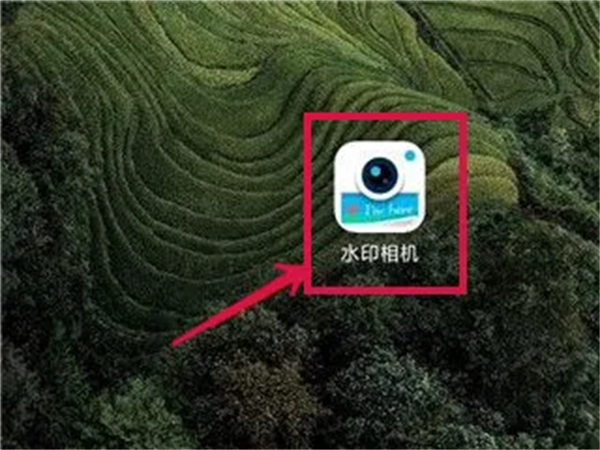
2. Klicken Sie auf das Zeitwasserzeichen auf dem Bildschirm.
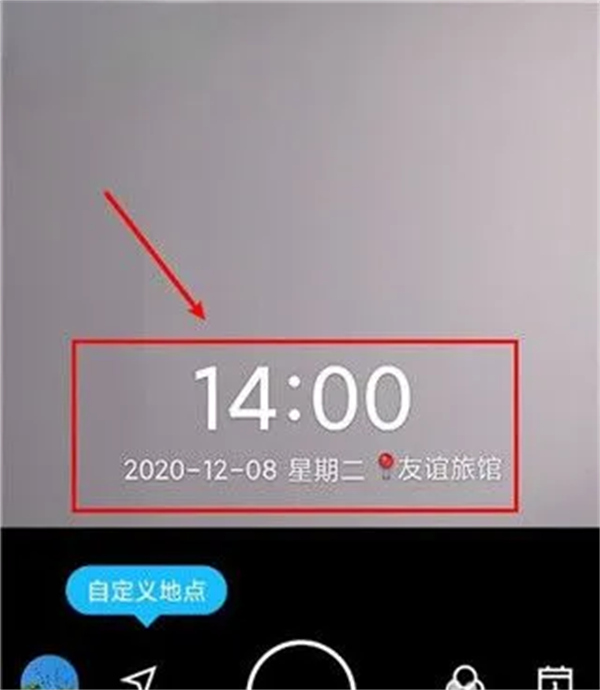
3. Nachdem Sie die Zeit frei bearbeitet haben, klicken Sie hinten auf [√].
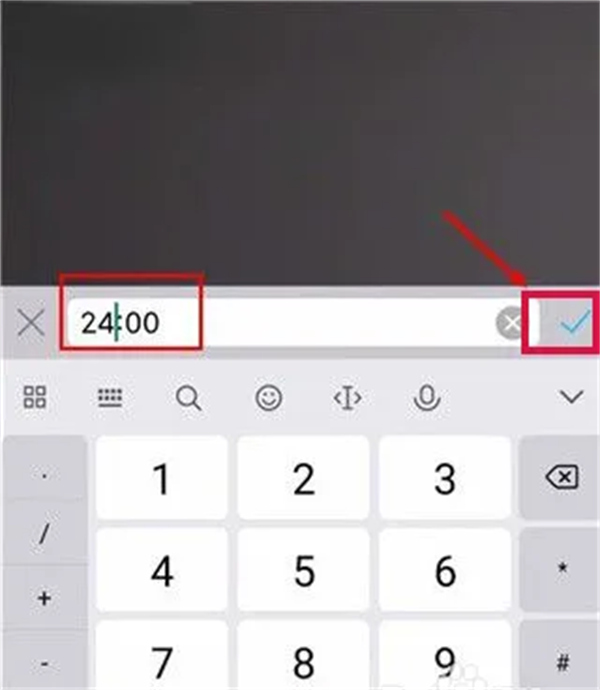
4. Klicken Sie auf das Datumswasserzeichen, um es zu ändern.
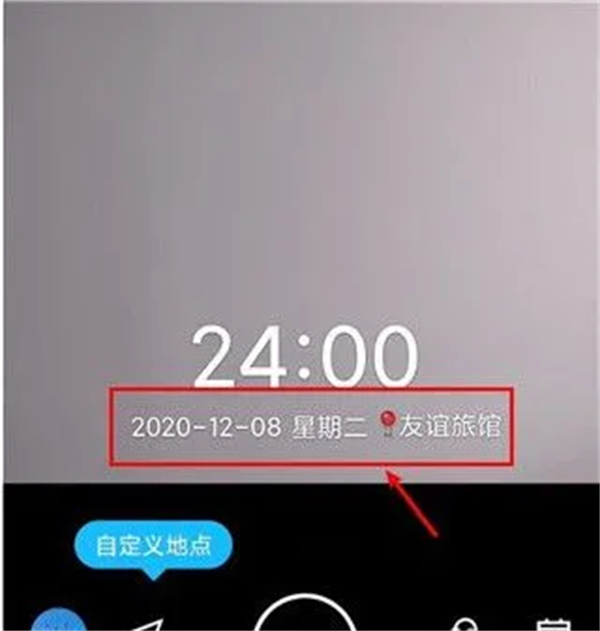
5. Nach Abschluss der Änderung können Sie Bilder aufnehmen.
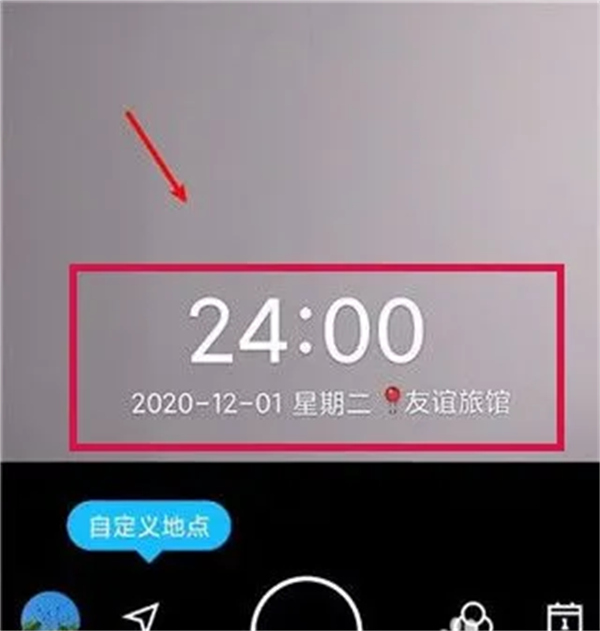
Das obige ist der detaillierte Inhalt vonSo ändern Sie Uhrzeit und Datum in „Watermark Camera'. Für weitere Informationen folgen Sie bitte anderen verwandten Artikeln auf der PHP chinesischen Website!
In Verbindung stehende Artikel
Mehr sehen- Können Uhrzeit und Datum auf der Wasserzeichenkamera geändert werden?
- Uhrzeit und Datum der Wasserzeichenkamera ändern: So ändern Sie Uhrzeit und Datum der Wasserzeichenkamera-App auf Ihrem Mobiltelefon
- Wie ermittelt die Wasserzeichenkamera automatisch den Standort?
- So entfernen Sie Wasserzeichen mit der Wasserzeichenkamera
- So ändern Sie Uhrzeit und Datum auf der Wasserzeichenkamera

